L'insertion d'images dans une note est une technique assez intéressante qui aidera à transmettre l'essence du contenu au lecteur ou simplement à comprendre l'humeur de l'auteur au moment de la rédaction. Les notes sont prises en charge par la plupart des réseaux sociaux et blogs existants.
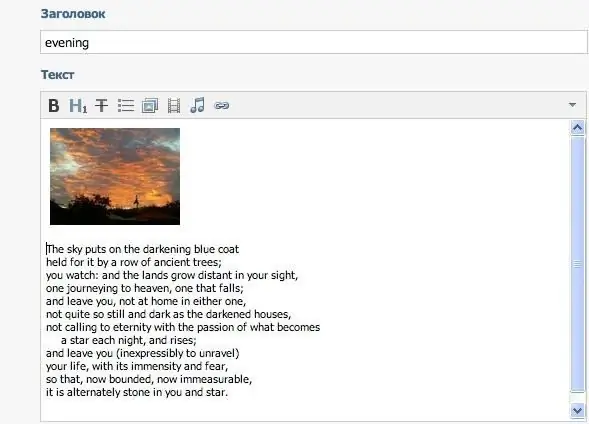
Instructions
Étape 1
Si vous souhaitez ajouter une image à une note sur le réseau social Vkontakte, ouvrez la section appropriée dans le menu de gauche et sélectionnez l'élément "Créer une note". Dans le champ d'édition, trouvez la fonction pour insérer une image, c'est la quatrième icône en partant de la droite. Vous verrez une fenêtre pour sélectionner des images parmi celles qui ont déjà été téléchargées dans vos albums photo. Vous pouvez également télécharger une nouvelle image à partir de n'importe quel dossier de votre ordinateur en cliquant sur le bouton Parcourir. Terminez la modification de la note et enregistrez vos modifications.
Étape 2
Si vous souhaitez créer une note avec une image sur le serveur dédié aux publications Tumblr.com, sélectionnez Créer une note régulière sur la page principale (ne pas confondre avec la publication de photos), saisissez le titre, le corps du texte, etc. champ d'édition. Cliquez ensuite sur l'icône avec l'image de l'image. Après cela, une nouvelle page s'ouvrira, où vous pourrez spécifier l'adresse pour trouver l'image souhaitée. Là, vous pouvez également spécifier son emplacement et sa taille.
Étape 3
Si l'image dont vous avez besoin n'est pas disponible sur Internet, téléchargez-la sur le service spécial Radikal. Après cela, copiez le lien du menu de l'image téléchargée et collez-le dans le champ d'édition d'image. Après le téléchargement, appliquez toutes les options disponibles et cliquez sur "Ajouter". L'image apparaîtra alors dans votre note Tumblr.
Étape 4
Si vous souhaitez créer une note avec une image sur tumblr.com, sélectionnez Créer une publication avec une photo dans le menu et cliquez sur le bouton Parcourir ou Choisir un fichier. Dans la fenêtre qui apparaît, spécifiez le chemin d'accès au fichier sur votre ordinateur que vous souhaitez télécharger.
Étape 5
Appliquez les paramètres d'édition disponibles sur ce service et cliquez sur le bouton "Ajouter". La création de notes en utilisant l'insertion d'images sur d'autres sites est similaire; dans certains cas, le service prend en charge l'intégration avec des sites spéciaux, où vous pouvez télécharger des images à insérer dans un message.






